- FAR: Tides შეცდომების შეცვლამ შეიძლება გამოიწვიოს თამაში არ იმუშაოს, გაუშვას, ჩამოიტვირთოს/ინსტალაცია სწორად, მაგრამ არსებობს უამრავი გამოსავალი მათ გამოსასწორებლად.
- თუ თამაშს აწარმოებთ Steam-ზე, დარწმუნდით, რომ გადატვირთეთ პლატფორმა და შეამოწმეთ თამაშის ფაილების მთლიანობა.
- თქვენი გრაფიკის დრაივერების განახლებამ და ფონური აპების გამორთვამ შესაძლოა მოაგვაროს რამდენიმე დაკავშირებული ხარვეზი თქვენს კომპიუტერში.
- მათთვის, ვინც აწყდება FAR: Changing Tides შეცდომების კონსოლებზე, უნდა განაახლოთ თქვენი მოწყობილობა, შეამოწმოთ დისკის ადგილი და გაასუფთავოთ სისტემის ქეში.
![როგორ მოვაგვაროთ FAR: მოქცევის შეცდომების შეცვლა [ექსპერტის სახელმძღვანელო]](/f/1528819ec744bf4a5203ff8ae31c92c3.jpg)
Xდააინსტალირეთ ჩამოტვირთვის ფაილზე დაწკაპუნებით
ეს პროგრამული უზრუნველყოფა დაიცავს თქვენს დრაივერებს, დაიცავს თქვენ კომპიუტერის საერთო შეცდომებისა და ტექნიკის უკმარისობისგან. შეამოწმეთ თქვენი ყველა დრაივერი ახლა 3 მარტივი ნაბიჯით:
- ჩამოტვირთეთ DriverFix (დამოწმებული ჩამოტვირთვის ფაილი).
- დააწკაპუნეთ სკანირების დაწყება ყველა პრობლემური დრაივერის მოსაძებნად.
- დააწკაპუნეთ დრაივერების განახლება ახალი ვერსიების მისაღებად და სისტემის გაუმართაობის თავიდან ასაცილებლად.
- DriverFix ჩამოტვირთულია 0 მკითხველი ამ თვეში.
FAR: Changing Tides ახლახან გამოვიდა (2022 წლის 1 მარტი) და ის ხელმისაწვდომია Windows კომპიუტერებისთვის და კონსოლებისთვის, როგორიცაა PlayStation ან Xbox გამოცემები.
მაშინაც კი, თუ FAR: Changing Tides არ იძლევა რაიმე ხელშესახებ, მას აქვს ამბავი მოთხრობილი აუდიო ჟურნალებში და წერილობითი ცნობები, ეს თამაში ათავსებს თქვენ შესანიშნავ იალქნის კომპლექტში, რომელიც საშუალებას გაძლევთ შეისწავლოთ სხვადასხვა მოგზაურობა გამოცდილება.
სამწუხაროდ, ისევე როგორც ნებისმიერი სხვა თამაში ან პროგრამა, FAR: Changing Tides შეიძლება წარმოქმნას მრავალი შემაშფოთებელი შეცდომა, როგორიცაა არ დააინსტალიროთ, ჩამოტვირთეთ, გაუშვით ან საერთოდ არ მუშაობს.
არაფერია იმაზე უარესი, რომ არ შეგეძლოთ ისიამოვნოთ თქვენი საყვარელი ვიდეო თამაშით, ამიტომ ყოველთვის მნიშვნელოვანია იცოდეთ როგორ გაუმკლავდეთ კონკრეტულ შეცდომებს.
თუ თქვენ ხართ FAR: Changing Tides-ის ფანი, ეს სახელმძღვანელო მხოლოდ თქვენ გეძღვნებათ! საუკეთესო გადაწყვეტილებების აღმოსაჩენად, შეგიძლიათ სცადოთ თამაშთან დაკავშირებული პრობლემების გადაჭრა, დარწმუნდით, რომ წაიკითხეთ იგი მთლიანად.
როგორ გამოვასწორო FAR: Changing Tides შეცდომები?
1. კომპიუტერის შეცდომები
1.1 შეამოწმეთ, აკმაყოფილებს თუ არა თქვენი OS თამაშის მოთხოვნებს
- გამოიყენეთ შემდეგი კლავიატურის მალსახმობი გასახსნელად Windows პარამეტრები: Windows + მე.
- ნავიგაცია სისტემა.

- გადაახვიეთ ქვემოთ, სანამ არ იპოვით შესახებ განყოფილება, შემდეგ დააწკაპუნეთ მასზე.

- ახლა თქვენ შეგიძლიათ წარმოიდგინოთ თქვენი PC და OS სპეციფიკაციები.

მაშინაც კი, თუ ზოგიერთ მომხმარებელს დაავიწყდა მათი შემოწმება, FAR: Changing Tides მინიმალური მოთხოვნები სავალდებულოა, თუ გსურთ თამაშის გაშვება თქვენს კომპიუტერზე.
ასე რომ, თქვენი კომპიუტერის სპეციფიკაციების შემოწმება უნდა იყოს პირველი, რაც უნდა გააკეთოთ, თუ, როგორც ჩანს, არ მუშაობს/ჩამოტვირთეთ/ინსტალაცია სწორად.
თუ არ ხართ დარწმუნებული, რა უნდა მოძებნოთ, გადაამოწმეთ ქვემოთ მოცემული სია და აღმოაჩინეთ FAR-ის მინიმალური მოთხოვნები: მოქცევის შეცვლა:
- OS: Windows 7 64-ბიტიანი ან უფრო მაღალი
- პროცესორი: Intel Pentium G4500 ან AMD FX-4350
- მეხსიერება: 4 GB ოპერატიული მეხსიერება
- გრაფიკა: GeForce GTX 660, 2 GB ან Radeon R7 370, 2 GB
- შენახვა: 4 GB ხელმისაწვდომი სივრცე
თუმცა, მინიმალური მოთხოვნები შეიძლება ზოგჯერ არ იყოს საკმარისი ყველაზე გლუვი FAR: Changing Tides გამოცდილება, ასე რომ, რაიმე დაკავშირებული შეცდომების თავიდან ასაცილებლად, დარწმუნდით, რომ აკმაყოფილებთ შემდეგ რეკომენდებულებს ასპექტები:
- OS: Windows 10 64 ბიტიანი
- პროცესორი: Intel Core i3-8350K ან AMD Ryzen 3 1300X
- მეხსიერება: 8 GB ოპერატიული მეხსიერება
- გრაფიკა: GeForce GTX 1060, 6 GB ან Radeon RX 5500 XT, 4 GB
- შენახვა: 4 GB ხელმისაწვდომი სივრცე
1.2 გადატვირთეთ სათამაშო პლატფორმა
- თქვენი ზედა მარცხენა კუთხეში Steam დესკტოპის აპლიკაცია, დააკლიკეთ ორთქლი.

- აირჩიე გასვლა აპლიკაცია.

- ახლა გამოიყენეთ შემდეგი კლავიატურის მალსახმობი გასახსნელად Windows გაშვების დიალოგური ფანჯარა: Windows + რ.
- გახსნილ ფანჯარაში შეიყვანეთ ბრძანება:
steam://flushconfig - ეს ბრძანება განაახლებს თქვენს Steam ფაილები.
- გახსენით Steam, სცადეთ გაუშვათ FAR: Changing Tides და შეამოწმეთ ხარვეზი შენარჩუნებულია თუ არა.
მათთვის, ვინც ირჩევს გაშვებას FAR: Changing Tides on ორთქლი, გაითვალისწინეთ, რომ სათამაშო პლატფორმის გამო შეგიძლიათ შეხვდეთ დაკავშირებულ შეცდომებს.
ამრიგად, უმჯობესია გადატვირთოთ იგი და დარწმუნდეთ, რომ პრობლემა არ არის გამოწვეული Steam-ის მიერ. თუ თქვენ ვერ მოახერხეთ თქვენი პრობლემის მოგვარება, ჩვენ გვაქვს უფრო ეფექტური გამოსავალი, რომელიც უნდა სცადოთ.
1.3 გაუშვით თამაში სხვა ბრაუზერის საშუალებით
ზოგიერთი მომხმარებელი ურჩევნია გაუშვას FAR: Changing Tides Steam ბრაუზერის აპის მეშვეობით. თუ თქვენ ერთ-ერთი მათგანი ხართ და თამაშთან დაკავშირებული შეცდომების წინაშე დგახართ, სხვა ბრაუზერის სცადეთ, ეს საიმედო იდეაა.
ამ შემთხვევაში, დაგჭირდებათ ვარიანტი, რომელიც შექმნილია სპეციალურად გეიმერებისთვის და Opera GX არის ერთ-ერთი საუკეთესო ბაზარზე.

ექსპერტის რჩევა: კომპიუტერის ზოგიერთი პრობლემის მოგვარება რთულია, განსაკუთრებით მაშინ, როდესაც საქმე ეხება დაზიანებულ საცავებს ან Windows ფაილების გამოტოვებას. თუ შეცდომის გამოსწორების პრობლემა გაქვთ, თქვენი სისტემა შეიძლება ნაწილობრივ დაზიანდეს. ჩვენ გირჩევთ დააინსტალიროთ Restoro, ხელსაწყო, რომელიც დაასკანირებს თქვენს აპარატს და დაადგენს რა არის ბრალია.
Დააკლიკე აქ გადმოწეროთ და დაიწყოთ შეკეთება.
ამ ბრაუზერს ნაგულისხმევად აქვს მუქი თემა, რომელიც თვალისთვისაც მარტივია და ვიზუალურად მიმზიდველი. მისი UI ინტერფეისი არის ძალიან ინტუიციური და კარგად ორგანიზებული, ასე რომ ის არ მოგცემთ თავის ტკივილს.
ბრაუზერს აქვს გამოყოფილი ჩანართი (ე.წ. GX Corner), რომელიც გთავაზობთ უახლეს ამბებს სათამაშო სამყაროდან.
გარდა ამისა, მას აქვს ჩაშენებული VPN. ის საკმაოდ ძლიერია და შეიძლება გამოყენებულ იქნას თქვენი ონლაინ კონფიდენციალურობის დასაცავად.
თუ გაინტერესებთ, შეუძლია თუ არა Opera GX გაზარდოს თქვენი თამაშების შესრულება, გახსოვდეთ, რომ ეს ასევე დამოკიდებულია თქვენი კომპიუტერის კონფიგურაციაზე და ხელმისაწვდომ რესურსებზე.
⇒მიიღეთ Opera GX
1.4 შეამოწმეთ თამაშის ფაილების მთლიანობა
- თქვენს Steam დესკტოპის ან ბრაუზერის აპლიკაცია, წადი ბიბლიოთეკა.

- Ვეძებოთ შორს: მოქცევის შეცვლა, შემდეგ დააწკაპუნეთ მასზე და აირჩიეთ Თვისებები (CS-ის მაგალითის მსგავსად, რომელიც ნაჩვენებია პირდაპირ ქვემოთ).

- მარცხენა ფანჯრის ფანჯრიდან დააწკაპუნეთ ლოკალური ფაილები.

- ახლა შეხედეთ ფანჯრის მარჯვენა მხარეს და აირჩიეთ თამაშის ფაილების მთლიანობის შემოწმება…

ეს გამოსავალი ასევე მოქმედებს, თუ იყენებთ Steam სათამაშო პლატფორმას. თქვენი თამაშის ფაილების მთლიანობის შემოწმება ხდება
თუ თამაშში არ გაქვთ ტექსტურები ან სხვა კონტენტი, ან თამაშის დროს ავარია გაქვთ, შეგიძლიათ Steam-ს დაადასტუროთ, რომ თამაშის ფაილები სწორად არის დაინსტალირებული კომპიუტერზე.
1.5 გაუშვით სათამაშო აპი თავსებადობის რეჟიმში
- დააწკაპუნეთ მარჯვენა ღილაკით თქვენს Steam დესკტოპის მალსახმობი, შემდეგ აირჩიეთ Თვისებები.

- დააწკაპუნეთ თავსებადობა ჩანართი, შემდეგ შეამოწმეთ გაუშვით ეს პროგრამა თავსებადობის რეჟიმში.
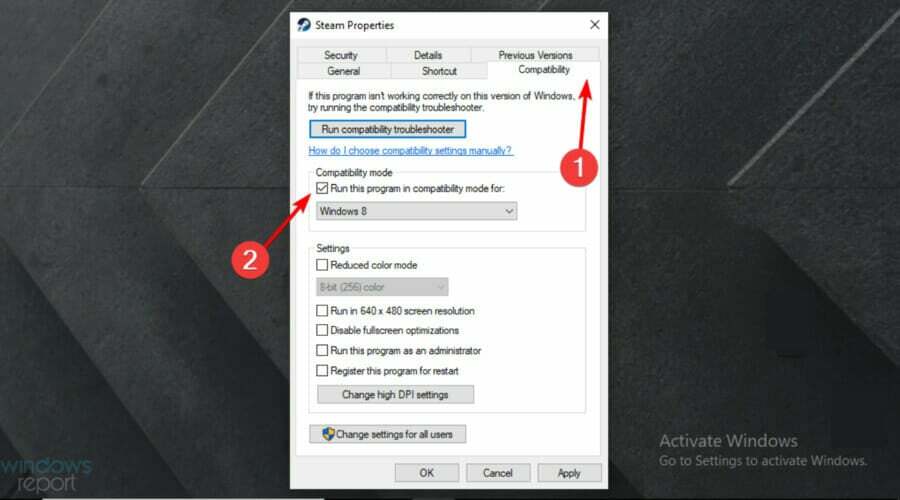
- აირჩიე უფრო ძველი Windows OS ვერსია ჩამოსაშლელი მენიუსთვის.

- სცადეთ გაუშვათ FAR: Changing Tides Steam-ში და შეამოწმეთ პრობლემა შენარჩუნებულია თუ არა.
1.6 განაახლეთ თქვენი გრაფიკის დრაივერები
- დააჭირეთ Windows გასაღები, ტიპი Მოწყობილობის მენეჯერიდა გახსენით პირველი შედეგი.

- გააფართოვეთ ჩვენების გადამყვანები განყოფილება, შემდეგ დააწკაპუნეთ მაუსის მარჯვენა ღილაკით საჭირო ელემენტზე და აირჩიეთ დრაივერის განახლება.

- აირჩიეთ ავტომატურად მოძებნეთ მძღოლები.

- დაელოდეთ სანამ თქვენი OS დაასკანირებს ახლად ხელმისაწვდომი ვარიანტებს.
- თუ რაიმე გამოსავალი მოიძებნა, შეგატყობინებთ.
თქვენ შეგიძლიათ მიჰყვეთ ზემოთ მოცემულ ნაბიჯებს ყოველგვარი ყოყმანის გარეშე, მაგრამ ჩვენ ასევე გვაქვს დამატებითი გადაწყვეტა თქვენი გრაფიკის დრაივერების უმოკლეს დროში განახლებისთვის.
DriverFix-ით თქვენ შეძლებთ განაახლოთ და შეასწოროთ ყველა თქვენი დრაივერი, როგორც ექსპერტი. ეს პროგრამა მუდმივად განაახლებს თქვენს ელემენტებს უახლესი ფუნქციებით.
მიუხედავად იმისა, რომ თქვენ ყოველთვის შეგიძლიათ ხელით განაახლოთ თქვენი დრაივერები, ეს პროგრამული უზრუნველყოფა ხდის ამ დამღლელი პროცესს ავტომატიზირებით.
DriverFix ავტომატურად იზრუნებს გაფუჭებულ ან დაზიანებულ დრაივერებზე, რაც ხელს შეგიშლით გლუვი და სრული სათამაშო გამოცდილებით სარგებლობაში. გარდა ამისა, მას შეუძლია იპოვოთ ნებისმიერი დაკარგული მოწყობილობის დრაივერი.
⇒მიიღეთ DriverFix
1.7 გამორთეთ ფონური აპლიკაციები
- გამოიყენეთ შემდეგი კლავიატურის მალსახმობი გასახსნელად Windows პარამეტრები: Windows + მე.
- Წადი კონფიდენციალურობა.

- მარცხენა ფანჯრის ფანჯრიდან გადადით ქვემოთ ფონური აპლიკაციები.

- ქვეშ ფონური აპლიკაციები, დარწმუნდით, რომ ნება მიეცით აპებს იმუშაოს ფონზე განყოფილება შემობრუნებულია გამორთულია.

1.8 დროებით გამორთეთ ანტივირუსული პროგრამა
- დააჭირეთ Windows გასაღები, ტიპი Მართვის პანელი, შემდეგ გახსენით პირველი შედეგი.

- ნავიგაცია Სისტემა და უსაფრთხოება.

- Დააკლიკეთ Windows Defender Firewall.

- მარცხენა ფანჯრის ფანჯრიდან აირჩიეთ ჩართეთ ან გამორთეთ Windows Defender Firewall.

- დარწმუნდით, რომ შეამოწმეთ განყოფილება, რომელიც ნაჩვენებია პირდაპირ ქვემოთ.

1.9 ხელახლა დააინსტალირეთ თამაში
- დააჭირეთ Windows გასაღები, ტიპი Მართვის პანელი, შემდეგ გახსენით.

- აირჩიე პროგრამის დეინსტალაცია.

- გახსნილ სიაში მოძებნეთ შორს: მოქცევის შეცვლა, შემდეგ აირჩიე დეინსტალაცია ის (ისევე, როგორც ჩვენ გაჩვენებთ Twitch-ის მაგალითით პირდაპირ ქვემოთ).

- ახლა ჩამოტვირთეთ და ხელახლა დააინსტალირეთ შორს: მოქცევის შეცვლა.
- პროცესების დასრულების შემდეგ შეამოწმეთ, არის თუ არა დაკავშირებული ხარვეზი.
- The Witcher 3: The Wild Hunt შემდეგი თაობის ვერსიების გამოშვება კვლავ გადაიდო
- შესწორება: მოხდა შეცდომა Steam სერვერებთან კომუნიკაციისას
- შეამოწმეთ თინი თინას საოცრებათა პაჩ ნოტები
2. კონსოლები
2.1 განაახლეთ თქვენი კონსოლი
2.1.1 PS4
- დარწმუნდით, რომ კავშირი თქვენს PS4-სა და ინტერნეტს შორის სტაბილურია.
- ახლა, გადადით PS4 პარამეტრები.
- Დააკლიკეთ სისტემის პროგრამული უზრუნველყოფის განახლება.
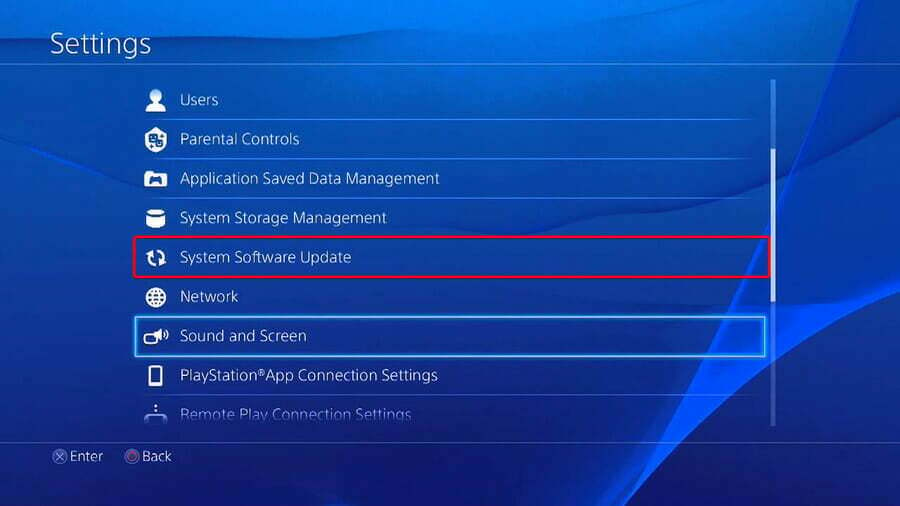
- დააჭირეთ X ღილაკი.
- თქვენ მიიღებთ შეტყობინებას, რომელიც გაცნობებთ, უკვე დაინსტალირებულია თუ არა თქვენი სისტემის კონსოლის უახლესი ვერსია.
- წინააღმდეგ შემთხვევაში, შეტყობინება გაცნობებთ, რომ სისტემა უნდა განაახლოთ. მის დასაყენებლად დააწკაპუნეთ განაახლეთ ახლავე.
2.1.2 PS5
- გახსენით პარამეტრები.
- Წადი სისტემა.
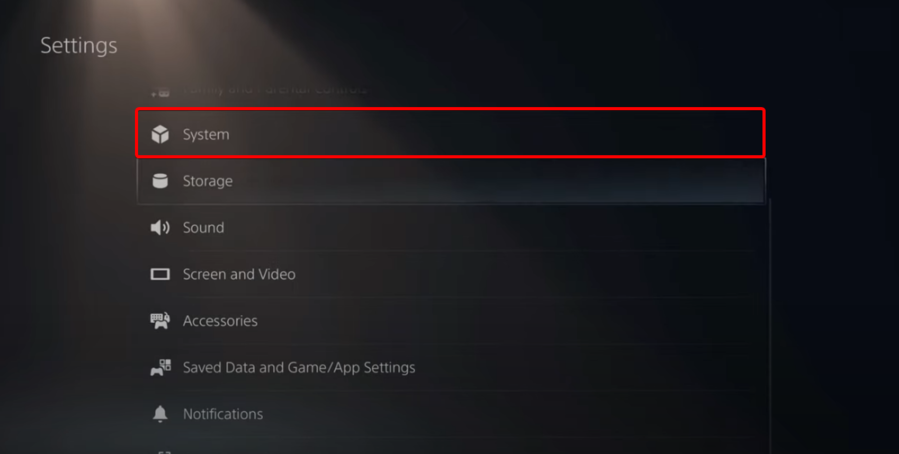
- სისტემის პროგრამული უზრუნველყოფის განყოფილებაში დააწკაპუნეთ სისტემის პროგრამული უზრუნველყოფის განახლებები და პარამეტრები.

- აირჩიეთ განახლების ტიპი, რომლის შესრულებაც გსურთ.
- დააწკაპუნეთ განახლება ღილაკზე, შემდეგ დაელოდეთ სანამ თქვენი კონსოლი განახლდება და გადაიტვირთება.
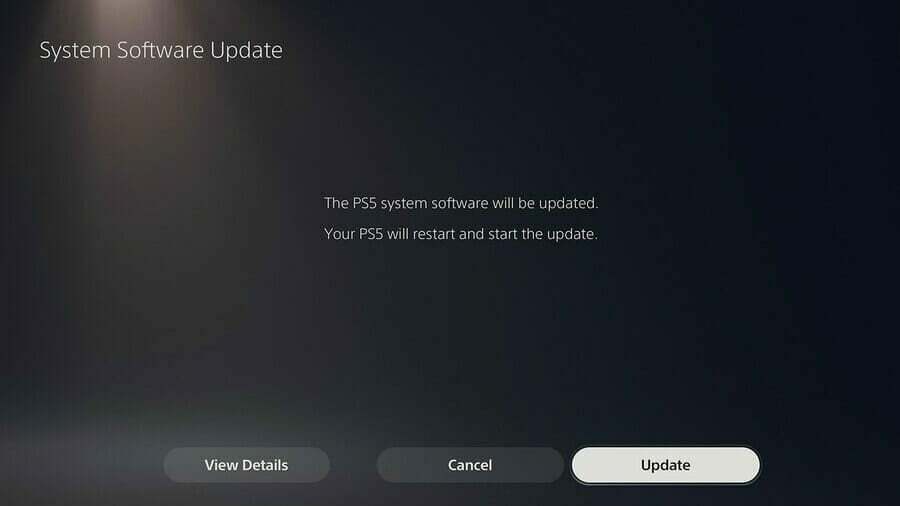
2.1.3 Xbox
- დარწმუნდით, რომ თქვენი კონსოლი დაკავშირებულია ინტერნეტთან, შემდეგ დააჭირეთ ღილაკს Xbox ღილაკი სახელმძღვანელოს გასახსნელად.
- აირჩიეთ პროფილი და სისტემა (ანგარიშის ხატულა).
- Წადი პარამეტრები.
- აირჩიეთ სისტემა.

- ნავიგაცია განახლებები და ჩამოტვირთვები.
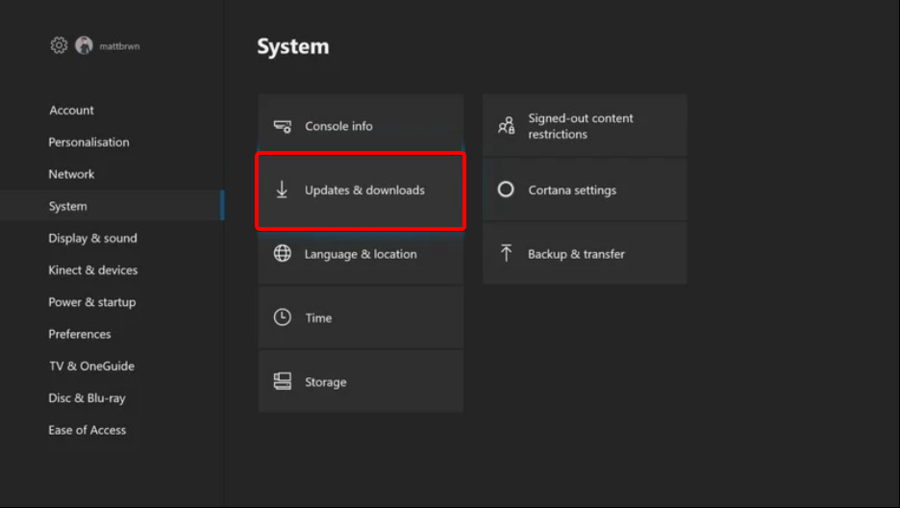
- აირჩიეთ კონსოლის განახლება.
1.3 Nintendo Switch
- გადადით მთავარი მენიუ, შემდეგ აირჩიეთ Სისტემის პარამეტრები.
- ნავიგაცია სისტემა განყოფილება, შემდეგ დააყენეთ პროგრამული უზრუნველყოფის ავტომატური განახლება ვარიანტი ჩართულია.
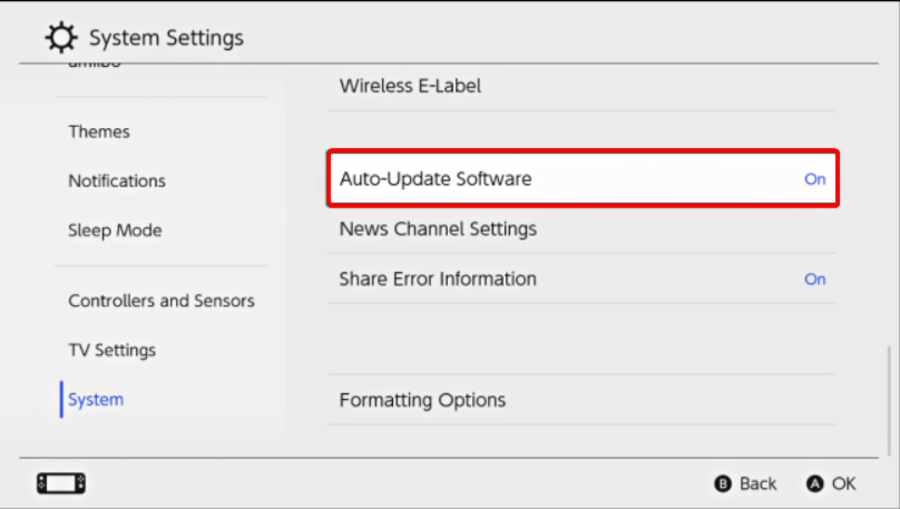
- თქვენი სისტემა ავტომატურად ჩამოტვირთავს განახლებებს.
2.2 შეამოწმეთ ადგილი დისკზე და გაათავისუფლეთ რამდენიმე
2.2.1 PS4
- Წადი პარამეტრები.
- გადაახვიეთ ქვემოთ სისტემის შენახვის მენეჯმენტი.

- გახსნილ გვერდზე ნახავთ როგორ ნაწილდება დისკის ადგილი და რამდენი თავისუფალი ადგილი გაქვთ.
- თუ შეამჩნევთ, რომ არ გაქვთ საკმარისი თავისუფალი ადგილი, უნდა წაშალოთ სხვა შენახული მონაცემები.
- ამისათვის დაუბრუნდით თქვენს პარამეტრები მენიუ და აირჩიეთ აპლიკაციის შენახული მონაცემთა მენეჯმენტი განყოფილება.

- აირჩიეთ რისი გასუფთავება გსურთ.

- Დააკლიკეთ წაშლა.
2.2.2 PS5
- გახსენით PS5 პარამეტრები.
- გადაახვიეთ ქვემოთ შენახვა.

- იქ თქვენ შეძლებთ ორივეს ნახვას კონსოლის საცავი და გაფართოებული საცავი.
- დააწკაპუნეთ თითოეულ მათგანზე და შეამოწმეთ თავისუფალი ადგილი დისკზე.
- თუ არ გაქვთ საკმარისი, დარწმუნდით, რომ წაშალეთ სხვა შენახული მონაცემები.
- ამისათვის დაუბრუნდით თქვენს PS5 პარამეტრები, ნავიგაცია შენახული მონაცემები და თამაშის/აპის პარამეტრები.

- Აირჩიე შენახული მონაცემები (PS5) ან შენახული მონაცემები (PS4).
- აირჩიეთ კონსოლის საცავი.
- Დააკლიკეთ წაშლა.
- მონიშნეთ ველი იმ ფაილების გვერდით, რომელთა წაშლა გსურთ და აირჩიეთ წაშლა.
2.2.3 Xbox
- სახელმძღვანელოს გასახსნელად დააჭირეთ Xbox ღილაკს თქვენს კონტროლერზე.
- აირჩიეთ პროფილი და სისტემა.
- Წადი პარამეტრები.
- აირჩიეთ სისტემა.

- ნავიგაცია შენახვა.

- Ზე მართეთ შენახვის მოწყობილობები ეკრანზე, აირჩიეთ: ადგილობრივი შენახული თამაშების გასუფთავება.
- ეს წაშლის თქვენს მყარ დისკზე შენახულ თამაშებს, მაგრამ ისინი მაინც შეინახება ღრუბელში.
2.2.4 Nintendo Switch
- გადადით Nintendo Switch პარამეტრები.
- გადაახვიეთ ქვემოთ Მონაცემთა მართვა.

- აირჩიეთ პროგრამული უზრუნველყოფის მართვა.

- ახლა თქვენ უნდა ნახოთ თქვენი თამაშების სია, დალაგებული იმის მიხედვით, თუ რამდენ ადგილს იკავებს ისინი თქვენს კონსოლზე.
- შეგიძლიათ გაათავისუფლოთ სივრცე სისტემის მეხსიერება გამოყენებით მონაცემთა შენახვის/სკრინშოტების მართვა.
- გაითვალისწინეთ, რომ პროგრამული უზრუნველყოფის მონაცემები (ჩამოტვირთული პროგრამული უზრუნველყოფის, პროგრამული უზრუნველყოფის განახლებების და ეკრანის ანაბეჭდების ჩათვლით) შენახვა შესაძლებელია სისტემის მეხსიერება ან ა microSD ბარათი.
2.3 განაახლეთ მონაცემთა ბაზა/გადატვირთეთ თქვენი კონსოლი
2.3.1 PS4 და PS5
- მთლიანად გამორთეთ თქვენი კონსოლი.
- ხანგრძლივად დააჭირეთ ჩართვის ღილაკს.
- გაათავისუფლეთ ღილაკი მოსმენის შემდეგ მეორე სიგნალი.
- ამისთვისPS4, თქვენ უნდა დააკავშიროთ თქვენი კონტროლერი მეშვეობითUSB, შემდეგ აირჩიე მონაცემთა ბაზის აღდგენა.

- ამისთვისPS5, თქვენ ახლა ჩატვირთავთ Უსაფრთხო რეჟიმი. შეაერთეთ თქვენი კონტროლერი კაბელით, შემდეგ ჩამოდით ქვემოთ და აირჩიეთ ქეშის გასუფთავება და მონაცემთა ბაზის აღდგენა.

- ამის შემდეგ დააწკაპუნეთ მონაცემთა ბაზის აღდგენა, შემდეგ კარგი.
2.3.2 Xbox
- გეჭიროთ ჩართვის ღილაკი, სანამ არ გამოირთვება.
- ჩართეთ ჩართვის ღილაკის დაჭერით და დაელოდეთ ორ სწრაფ სიგნალს.
- გაათავისუფლეთ ღილაკი და ავტომატურად გადამისამართდებით მასზე აღდგენა მენიუ.
- აქედან შეგიძლიათ ფაილური სისტემის აღდგენა ან მონაცემთა ბაზის აღდგენა.
2.3.3 Nintendo Switch
- სანამ თქვენი Nintendo Switch კონსოლი გამორთულია, დააჭირეთ ღილაკს ხმის გაზრდა და ხმის შემცირება ღილაკები.
- დააჭირეთ Ძალა ღილაკი.
- გააგრძელეთ დაჭერა ხმის აწევა და დაწევა ღილაკები სანამ აღდგენა მენიუ იხსნება.
-
აი, აირჩიე კონსოლის ინიციალიზაცია შენახული მონაცემების წაშლის გარეშე.

როგორც ხედავთ, არსებობს უამრავი გამოსავალი, რომელთა გამოყენებაც შეგიძლიათ FAR-ის გადასაჭრელად: მოქცევის შეცდომების შეცვლა, მიუხედავად იმისა, თუ რომელი მოწყობილობის მეშვეობით აწარმოებთ თამაშს.
იმ შემთხვევაში, თუ თქვენ იცით დამატებითი დაკავშირებული გამოსავლის შესახებ, დარწმუნდით, რომ გააზიარეთ ისინი ქვემოთ ჩამოთვლილ კომენტარების განყოფილებაში.
 ჯერ კიდევ გაქვთ პრობლემები?გაასწორეთ ისინი ამ ხელსაწყოთი:
ჯერ კიდევ გაქვთ პრობლემები?გაასწორეთ ისინი ამ ხელსაწყოთი:
- ჩამოტვირთეთ ეს PC Repair Tool შესანიშნავად შეფასდა TrustPilot.com-ზე (ჩამოტვირთვა იწყება ამ გვერდზე).
- დააწკაპუნეთ სკანირების დაწყება იპოვონ Windows-ის პრობლემები, რამაც შეიძლება გამოიწვიოს კომპიუტერის პრობლემები.
- დააწკაპუნეთ შეკეთება ყველა დაპატენტებულ ტექნოლოგიებთან დაკავშირებული პრობლემების გადასაჭრელად (ექსკლუზიური ფასდაკლება ჩვენი მკითხველებისთვის).
Restoro ჩამოტვირთულია 0 მკითხველი ამ თვეში.


